| 일 | 월 | 화 | 수 | 목 | 금 | 토 |
|---|---|---|---|---|---|---|
| 1 | 2 | 3 | 4 | 5 | ||
| 6 | 7 | 8 | 9 | 10 | 11 | 12 |
| 13 | 14 | 15 | 16 | 17 | 18 | 19 |
| 20 | 21 | 22 | 23 | 24 | 25 | 26 |
| 27 | 28 | 29 | 30 |
- 오피스
- 비주얼베이직
- 파이썬GUI
- matlab
- Windows11
- 윈도우10
- pandas
- Excel
- office
- 파이썬
- 파이썬3
- 윈도우11
- 깃
- windows
- 문자열
- pyqt5
- Android
- 아웃룩
- 안드로이드
- 파워포인트
- html
- pythongui
- 엑셀
- python
- git
- Outlook
- VBA
- python3
- win32com
- Windows10
Appia의 IT세상
[Windows11]크롬 자동 업데이트 방지하기 본문
[Windows11] 크롬 자동 업데이트 방지하기

최근에 종종 파이썬 크롤링을 하던 중에 몇가지 짜증나는 일들을 경험하였습니다. 바로 웹드라이버에 대한 버전이 맞지 않는다는 에러가 나타난 것입니다. 그래서 이번 포스팅에서는 이러한 부분들을 방지하기 위해서, 크롬에 대해서 자동업데이트를 방지하기 위한 방법에 대해서 이야기를 해보고자 합니다.
먼저, 윈도우 메뉴에서 "실행"을 입력후 검색하여 [실행]부분을 구동시켜주시길 바랍니다.

여기에서 [msconfig]부분을 입력하신 후에 [확인]부분을 클릭하여 주시길 바랍니다.

그럼, 다음과 같이 [시스템 구성]이 나타날 것입니다. 여기에서 [서비스]부분을 클릭하여 주시길 바랍니다.

여기에서 Google업데이트 서비스 부분을 모든 체크 해제 하여 주시길 바랍니다. 그런 후에 [확인]버튼을 클릭하여 주시길 바랍니다.
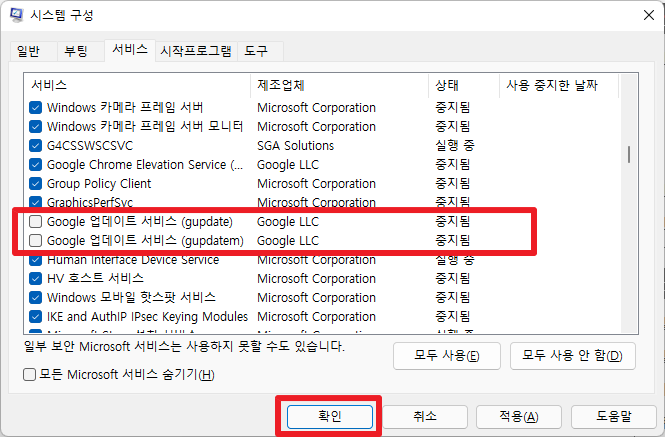
그럼 다음과 같은 안내창이 나타날 것입니다. 여기에서 [다시 시작하지 않고 끝내기]부분을 클릭하여 주시길 바랍니다.
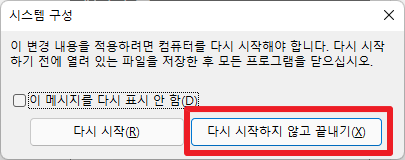
그런 후에 제어판 부분을 실행하여 주시길 바랍니다. 일단, 다음과 같이 나오신다면, 보기 기준의 [범주]부분을 클릭하여 주시길 바랍니다.
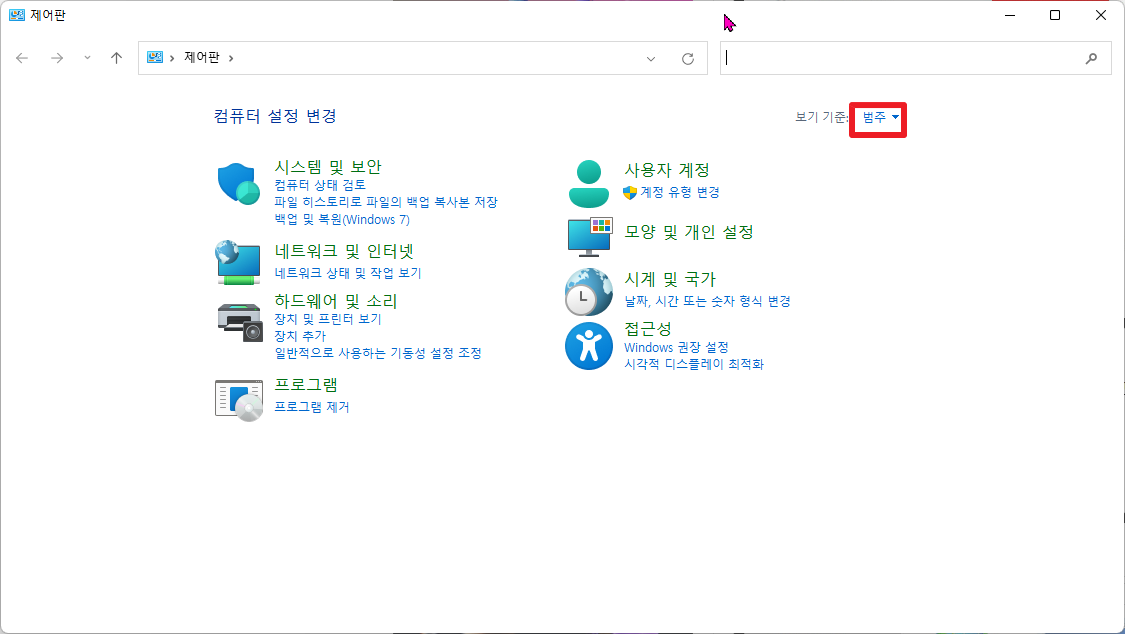
그런 후에 [작은 아이콘]부분을 클릭하여 주시길 바랍니다.
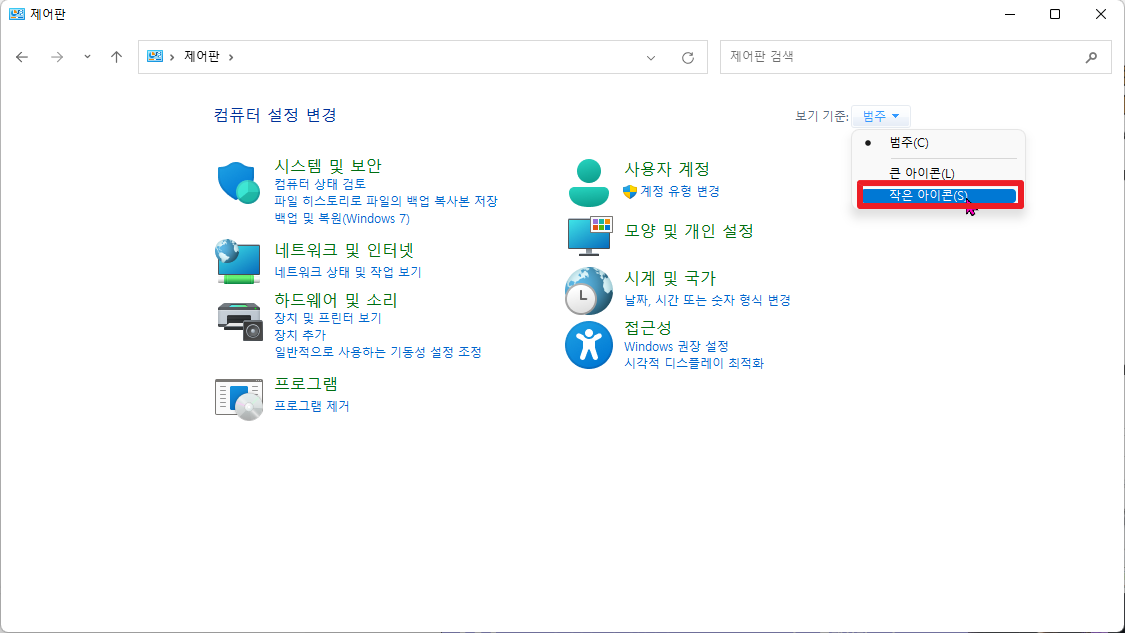
여기에서 [Windows tools] 부분을 클릭하여 주시길 바랍니다.
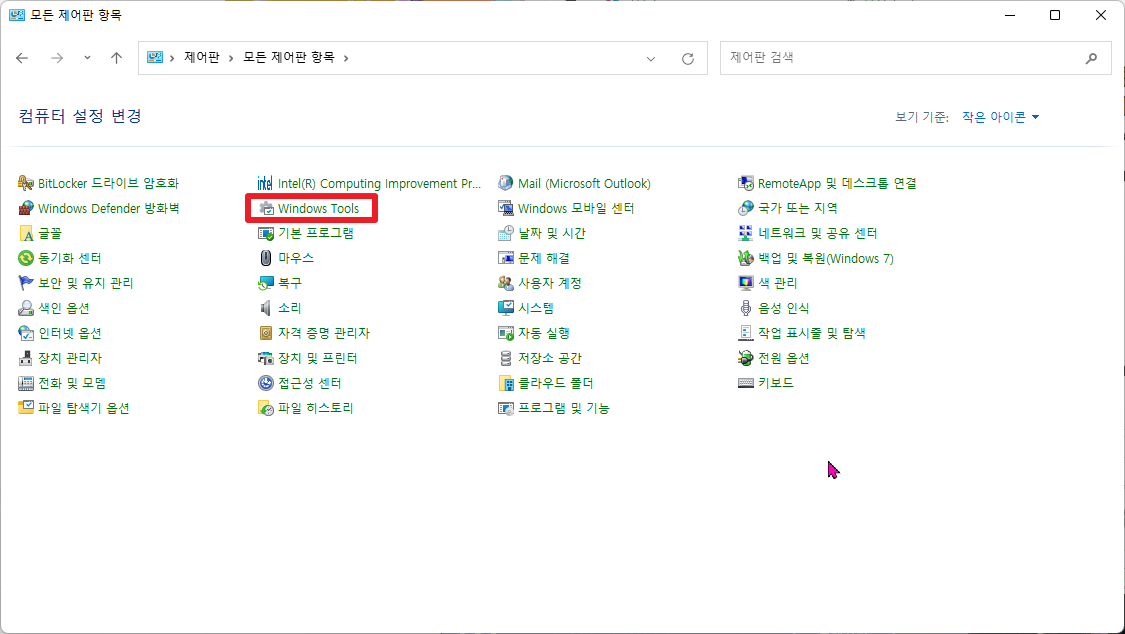
그럼 여기에서 하단 부분에 [작업 스케줄러]라는 부분이 존재합니다. 이 부분을 더블 클릭하여 주시길 바랍니다.
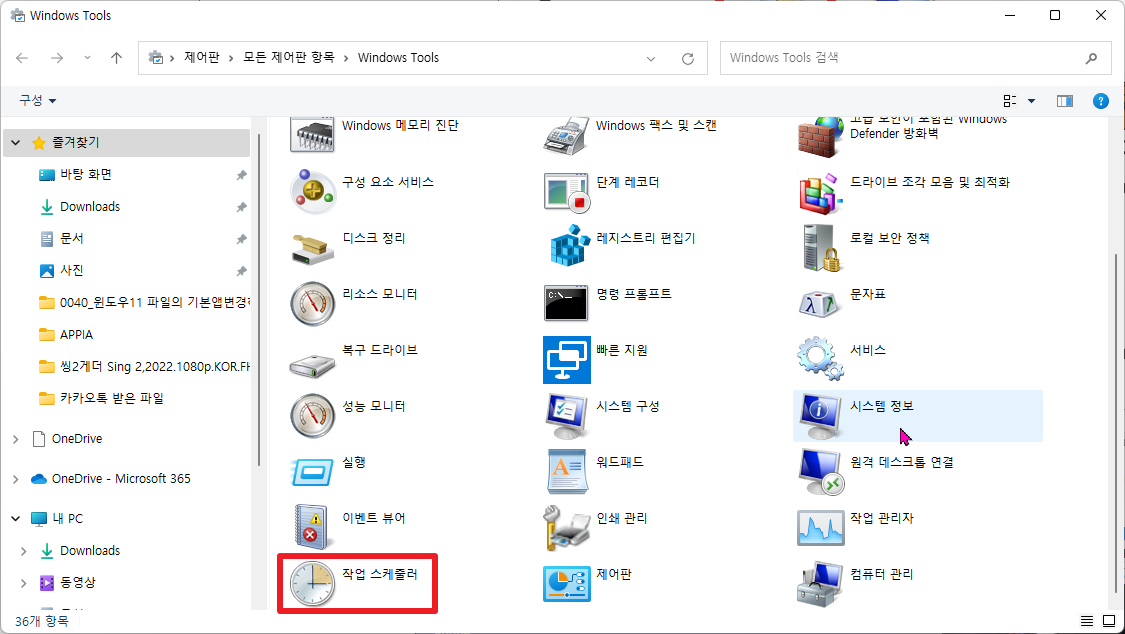
여기에서 [작업 스케줄러 라이브러리]부분을 클릭하여 주시길 바랍니다.
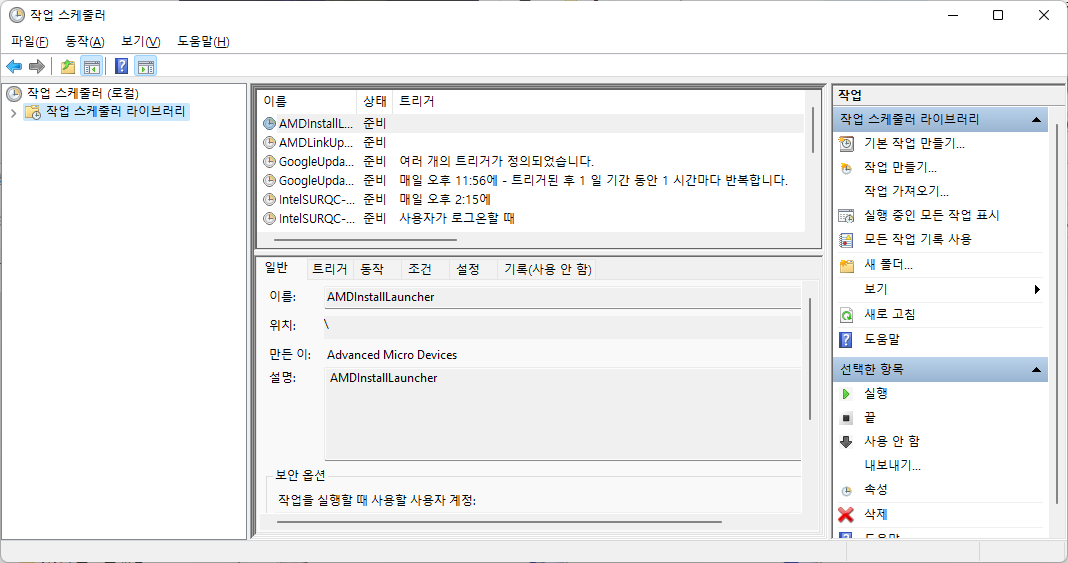
그리고, 가운데 보이는 Google Update 부분을 선택하여 주시길 바랍니다. 그런 후에 마우스 오른쪽 버튼을 클릭하여 주시길 바랍니다.

여기에서 [사용안함]부분을 선택해주시면 됩니다.
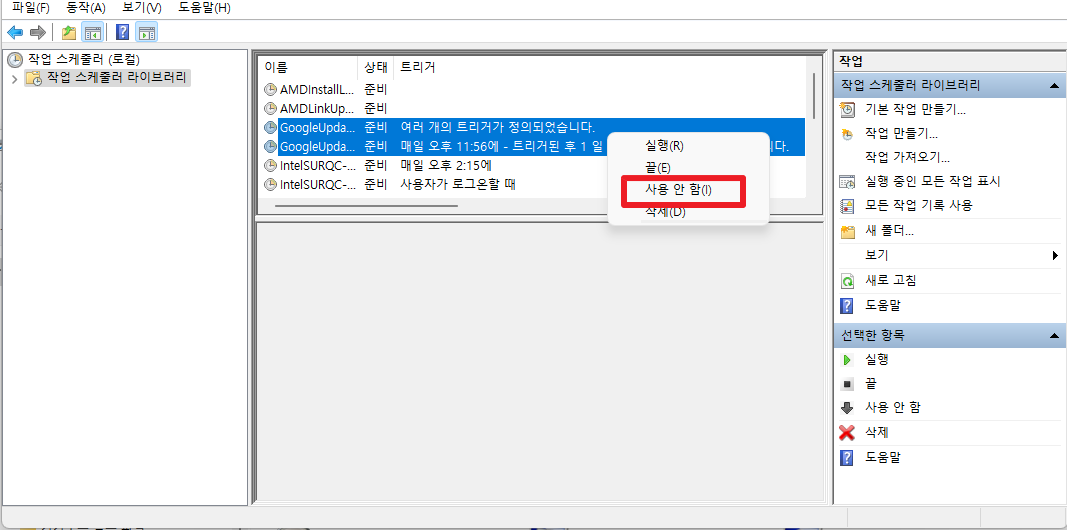
그리고, 해당 부분들 중 하나를 더블 클릭하신 후에 [동작]탭을 클릭하여 주시길 바랍니다. 여기에서 [편집]부분을 클릭하여 주시길 바랍니다.
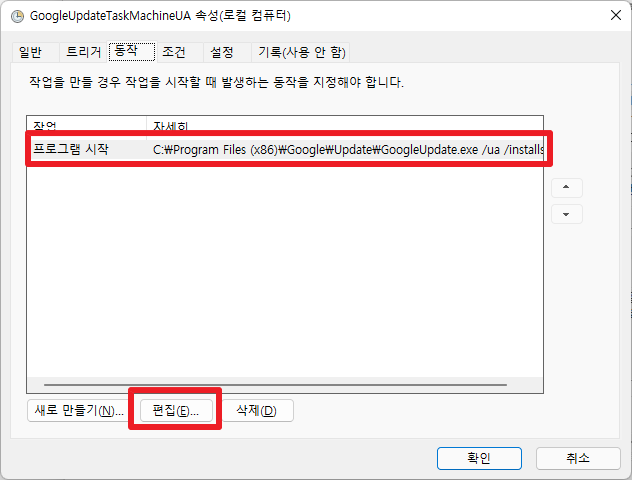
위의 과정을 거치시면, 해당 업데이트를 구동하는 파일을 확인할 수 있습니다. 찾아보기를 통해서 그 경로로 이동해 주시길 바랍니다.
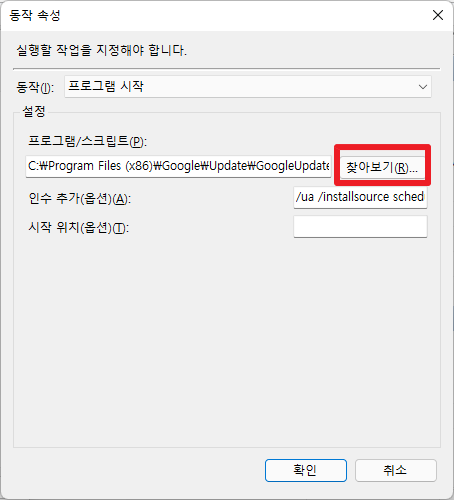
위에서 보이는 바를 복사해서, 사용하시면 C:\Program Files (x86)\Google\Update 과 같은 경로에 업데이트 관련된 파일이 존재할 것입니다.
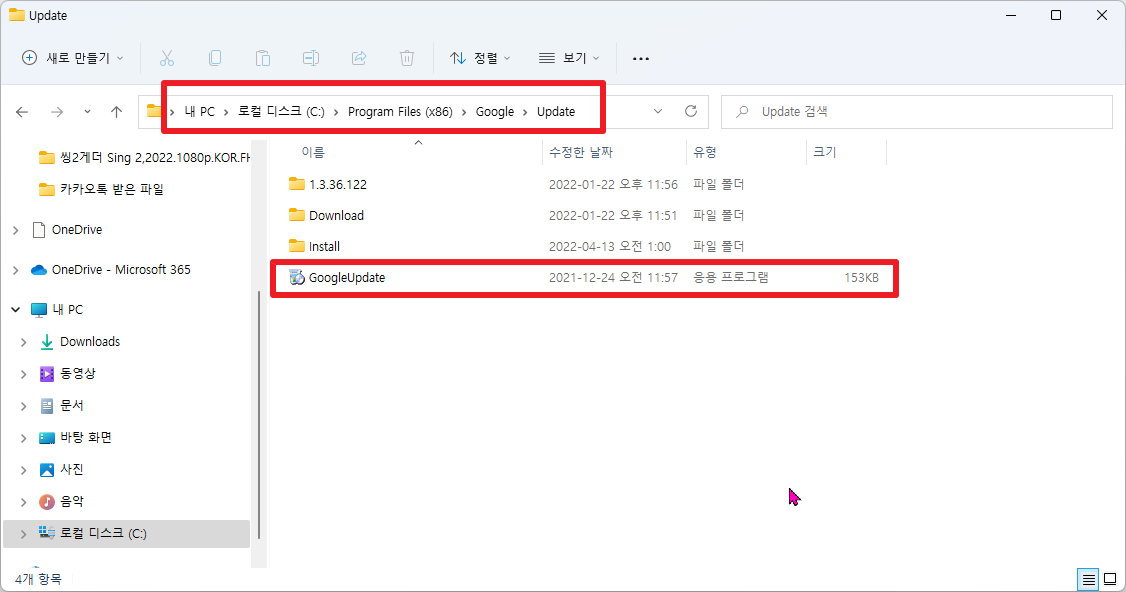
이 파일에 대해서 파일 이름을 변경해주시면, 혹 모를 트리거 되는 부분에 대해서도 업데이트를 방지할 수 있습니다. 파일이름을 변경시에는 다음과 같이 권한 설정이 필요하다는 안내가 나타날 것입니다.
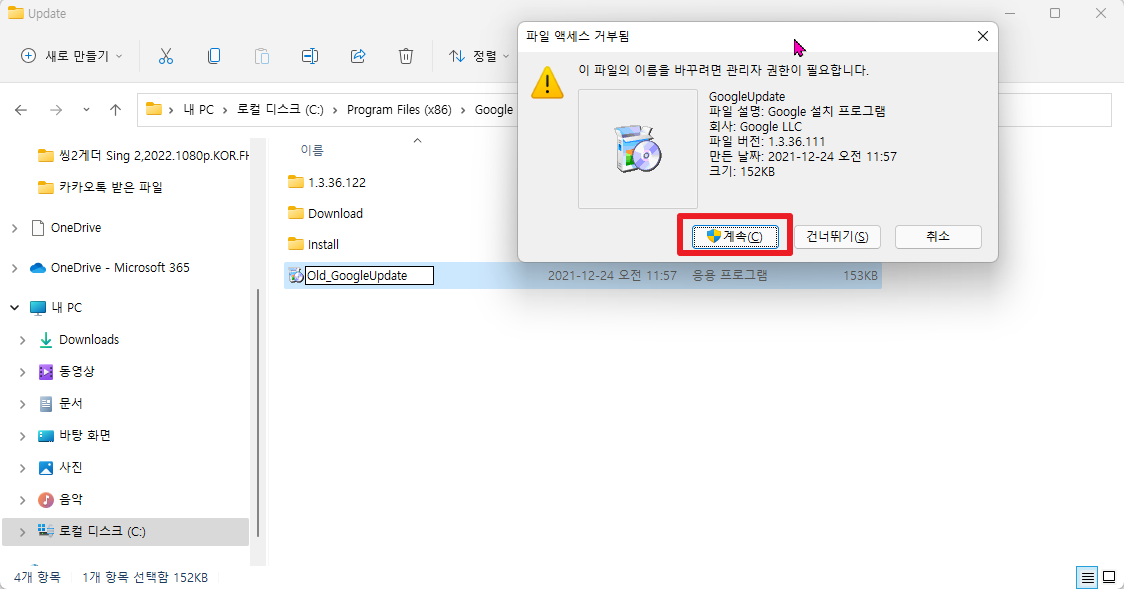
이와 같이 파일이름을 변경해주시길 바랍니다.
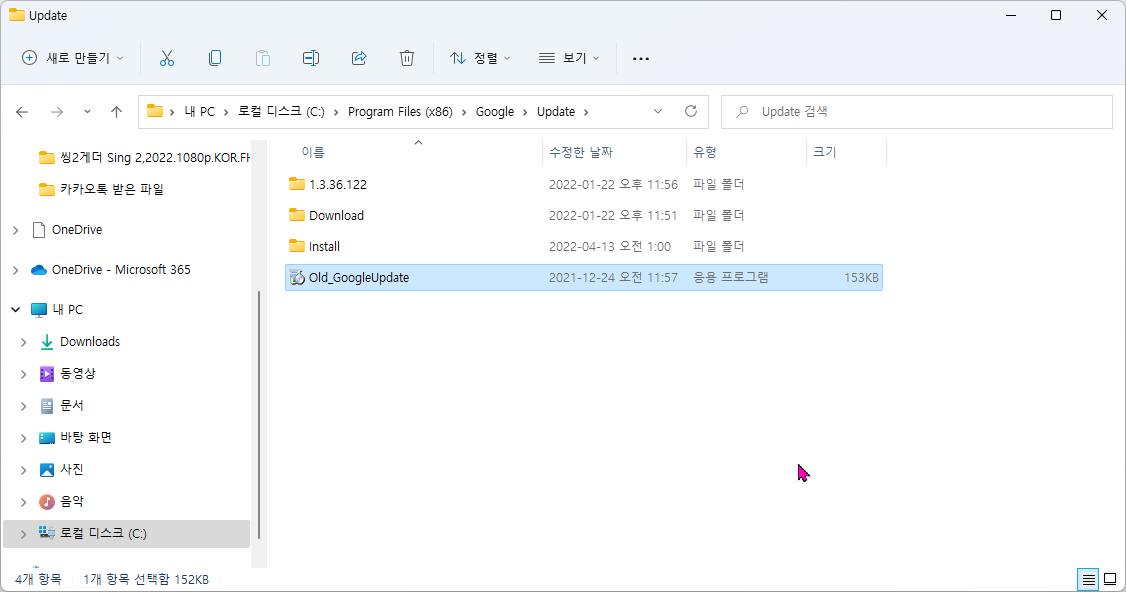
이와 구글의 크롬 자동업데이트를 방지할 수 있습니다.
[Windows11] 윈도우11 크롬 버전 확인하기
[Windows11] 윈도우11 크롬 버전 확인하기 저의 경우 파이썬을 이용한 웹크롤링을 할 때, 종종 웹드라이버 버전이 맞지 않아 힘들적이 있습니다. 종종 현재 사용하고 있는 크롬의 버전에 대해서
appia.tistory.com
이번 포스팅에서는 [Windows11] 크롬 자동 업데이트 방지하기라는 주제로 포스팅을 해봤습니다. 저와 같은 문제를 겪으신 분들에게 도움이 되셨으면 좋겠습니다. 감사합니다.
'IT_OS_ETC.. > [OS]Windows10&11' 카테고리의 다른 글
| [윈도우11 Windows11] 텔레그램 Bot 생성하기(BotFather) 및 key값 확인 (0) | 2022.08.09 |
|---|---|
| [윈도우11 Windows11] 모바일과 PC 텔레그램(Telegram)연동하기 (0) | 2022.08.08 |
| [Windows11] 윈도우11 크롬 버전 확인하기 (0) | 2022.03.22 |
| [Windows11] 윈도우11 메뉴 가운데에서 왼쪽으로 옮기기(설정 이용하는 방법) (0) | 2022.03.02 |
| 윈도우11[windows 11] 엣지(edge) 다운로드 시 저장될 기본 폴더 변경하기 (0) | 2022.01.26 |




